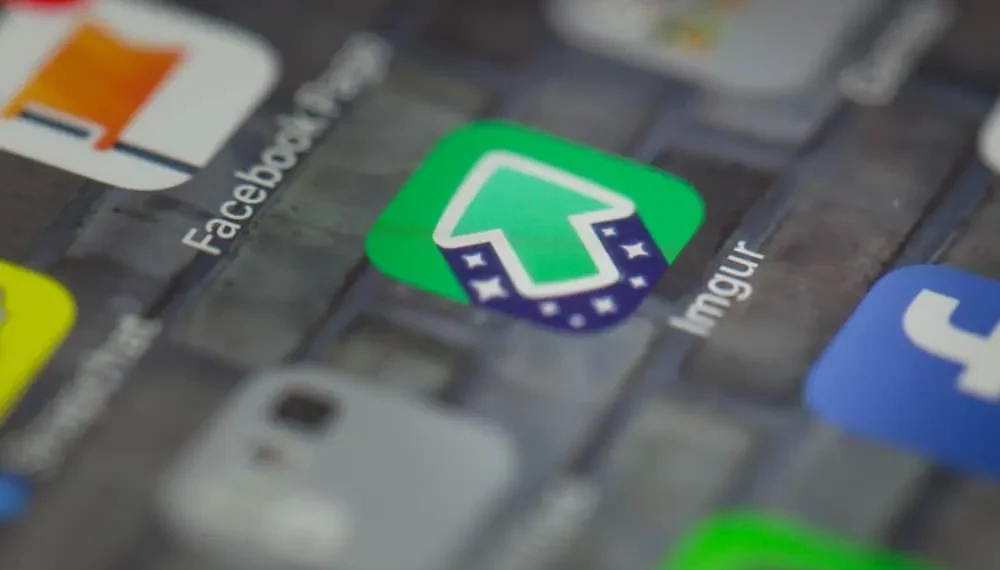GIF nejsou jen animované obrázky, ale nedílnou součástí komunikace sociálních médií. Jako status Facebooku, profilový obrázek, komentář, video nebo reklamu na Facebooku můžete použít GIFS jako svůj stav na Facebooku.
Jak tedy může člověk zveřejnit Imgur GIF na Facebooku?
Rychlá odpověďUživatelé Facebooku nyní mohou na Facebooku nahrávat a zveřejňovat Imgur GIF. Najděte odkaz GIF v Imguru, zkopírujte odkaz a vložte jej do pole „Co je na vaší mysli“ na vašem krmivu. Klepnutím na tlačítko „Post“ sdílejte GIF na vašem zdroji na Facebooku.
Plánujete sdílet Imgur GIF na Facebooku? Pokračujte ve čtení článku. Popisuji všechny kroky.
Co je to Imgur GIF?
Promyšlený GIF má na Facebooku obrovskou komunikační sílu. Proto využijte Imgur .
Před zveřejněním nebo sdílením Imgur GIF na Facebooku budete muset vytvořit jeden. Sledováním těchto kroků můžete vytvořit GIF z online klipu nebo fotografie:
- Přejděte na video Imgur na stránku GIF .
- Vložte adresu URL videa .
- Budete muset oříznout video. Klikněte na posuvník plus na svém videu.
- Klepnutím na tlačítko „ Vytvořit GIF “ vytvořte svůj GIF.
Alternativně,
- Přejděte do Imguru a přihlaste se ke svému účtu.
- Klepnutím na rozbalovací nabídku „ Nahrát obrázky “.
- Z nabídky vyberte „ Video na GIF “.
- Vložte adresu URL vašeho videa.
- Přetáhněte lištu na svém videu na místo, kde byste chtěli začít s GIF.
- Nastavte dobu trvání .
- Náhled GIF.
- Klikněte na „ Vytvořit GIF “.
Jakmile budete klepnutím na tlačítko „Vytvořit GIF“, budete mít po ruce. Můžete jej sdílet ve svých společenstvích nebo ji uložit do galerie telefonu.
Jak sdílet Imgur GIF na Facebooku ?
Animovaný GIF zvýší vaši úroveň zapojení na Facebooku. GIF můžete použít jako komentář nebo stav. Zde je návod, jak na Facebooku zveřejnit GIF vytvořený Imgur.
V mobilní aplikaci
Imgur GIF můžete sdílet prostřednictvím aplikace Facebook pomocí dvou metod.
Metoda č. 1: Použijte odkaz
Postupujte podle těchto kroků a zveřejněte Imgur GIF na Facebooku pomocí odkazu na mobilní aplikaci:
- Otevřete aplikaci Imgur .
- Vytvořte GIF pomocí výše uvedených kroků. Nebo hledejte módní GIF na Imguru.
- Dlouhý stiskněte a vyberte „ Kopírovat odkaz “.
- Otevřete aplikaci Facebook na mobilním zařízení.
- Jděte na „ Co máte na mysli? “ box a vložte odkaz GIF.
- Připojte titulek .
- Klepněte na „ Post “ v pravém horním rohu.
Metoda č. 2: Nahrajte Imgur GIF
Postupujte podle těchto kroků a sdílejte Imgur GIF na Facebooku nahráním GIF pomocí mobilní aplikace:
- Spusťte aplikaci IMGUR na mobilním zařízení.
- Vyhledejte svůj GIF nebo vytvořte jeden.
- Dlouho stiskněte GIF a klepněte na „ Kopírovat odkaz “.
- Vložte odkaz na stahovač Imgur .
- Stáhněte si GIF a uložte jej do telefonu.
- Otevřete aplikaci Facebook v telefonu.
- Jděte na „ Co máte na mysli? “ Textové pole.
- Vyberte možnost „ Foto/video “ .
- Vyberte uložený Imgur GIF z vaší galerie.
- Klepněte na „ Post “ nahoře.
Pokud klepnete na ikonu GIF, všimnete si, že kliknutí vás nevede k galerii telefonu. Takže si budete muset vybrat možnost „Foto/Video“. Video se objeví jako GIF na vašem krmivu, a to i přes výběr možnosti „Foto/Video“.
SpropitnéMísto použití stahování Imgur můžete přistupovat ke svému Imguru prostřednictvím prohlížeče na počítači a stáhnout GIF přímo z webu Imgur. Je to bezpečnější a spolehlivější.
Ve verzi prohlížeče
Můžete také nahrát Imgur GIF na Facebooku prostřednictvím verze prohlížeče pomocí dvou metod.
Metoda č. 1: GIF Link
Chcete -li sdílet Imgur GIF ve verzi prohlížeče Facebooku pomocí odkazu GIF, postupujte podle těchto kroků:
- Otevřete Imgur prostřednictvím jakéhokoli prohlížeče.
- Vyhledejte GIF nebo vytvořte jeden.
- Zkopírujte odkaz z adresního řádku.
- Otevřete novou kartu a přejděte na Facebook .
- Přejděte na „ Co máte na mysli, [uživatelské jméno]? “ Textové pole.
- Vložte odkaz .
- Klikněte na „ Post “.
Metoda č. 2: Nahrajte Imgur GIF
Chcete -li sdílet Imgur GIF ve verzi prohlížeče Facebooku prostřednictvím nahrávání, postupujte podle těchto kroků:
- Přejděte na Imgur v jakémkoli webovém prohlížeči.
- Vytvořte GIF nebo vyberte existující.
- Klikněte na tři tečky dole.
- Vyberte „ Stáhnout příspěvek “.
- Přejděte na Facebook .
- Klikněte na „ Co máte na mysli, [uživatelské jméno]? “ Textové pole.
- Klikněte na ikonu galerie . Pokud ikonu nevidíte, klepněte na tlačítko více (tlačítko tří-dotted) a vyberte „ Foto/video “.
- Klikněte na pole „ Přidat fotografii/videa “.
- Vyberte svůj Imgur GIF a klepněte na „ Otevřít “.
- Klikněte na „ Post “. dole.
Příspěvek bude mít značku GIF, a to i přes výběr „Foto/video“.
Shrnutí
GIF jsou dobré nástroje pro vyprávění vyprávění. Proto je použijte k vyprávění příběhů svých přátel na Facebooku místo toho, abyste se spoléhali na text.
Pokud provozujete obchodní stránku, GIFS úspěšně sdělí vaší marketingové zprávě, aniž by se zdálo, že je to přehnané.
Proto zveřejňte GIF, pokud chcete představit svůj produkt na Facebooku nebo zvýšit úroveň zapojení na platformě.
Časté časté
Proč nemohu zveřejnit GIF uložený na telefonu na facebooku?
Pokud klepnete na ikonu GIF v okně „Vytvořit příspěvek“, nebude vás vést k galerii telefonu. Klepnutím na ikonu „Foto/Video“ zveřejněte GIF na Facebooku. Pokud pomocí telefonu stále nemůžete zveřejňovat GIF na Facebooku, možná budete muset upgradovat operační systém telefonu. Zkontrolujte také, zda jste aktualizovali svou aplikaci na Facebooku.